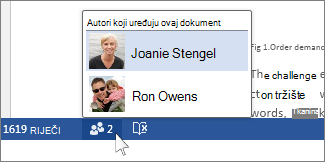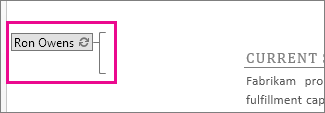Uštedite na vremenu (i porukama e-pošte) zajedničkim radom na mrežnom dokumentu. Kada dokument programa Word objavite u sustavu SharePoint ili na servisu OneDrive, svi će ga članovi vašeg tima moći otvoriti i u njega unositi promjene – istovremeno.
Ako je datoteka spremljena na OneDrive ili Microsoft SharePoint Server 2013, na njemu možete raditi u programu Word za web klikom na Uređivanje dokumenta > Uređivanje uWord za web.
Kada netko otvori dokument, Word će vam poslati upozorenje, a na traci stanja pojavit će se obavijest. Tu obavijest kliknite da biste doznali s kime dokument zajednički koristite.
Znat ćete kada ostali korisnici rade na dokumentu.
Pri svakom spremanju dokumenta vaše promjene postaju vidljive ostalim korisnicima koji rade na dokumentu. Oni ih vide čim spreme svoje promjene. Njihove se promjene na zaslonu pojavljuju na zelenoj podlozi. Ta pozadina nestaje pri vašem sljedećem spremanju dokumenta i ne pojavljuje se pri njegovu ispisu.
Promjene se u dokument unose redoslijedom kojim nastaju. Kada počinjete mijenjati tekst, to se područje zaključava i vaše promjene ne može nitko prebrisati. No ako drugi korisnik započne uređivanje u isto vrijeme kad i vi ili na dokumentu radi izvanmrežno, Word će pri vašem sljedećem spremanju prikazati te sukobe. Tada odaberite koje ćete promjene prihvatiti.
Kada vam zatreba Word
Ponekad dokument možda nećete moći uređivati u programu Word za web.
Ako, primjerice, dokument sadrži komentare ili evidentirane promjene, Word za web će od vas zatražiti da dokument otvorite u programu Word da biste mogli mijenjati dokument.
Dodatne informacije o slučajevima u kojima se traži otvaranje dokumenta u programu Word potražite u članku Razlike u korištenju dokumenata u pregledniku i u programu Word.
Kada zajedničko stvaranje ne funkcionira
Ako na dokumentu ne možete zajednički raditi, provjerite sljedeće:
Verzija programa Word
Radi li netko u programu Word 2007? Suautorstvo funkcionira u verzijama Word 2013, Word 2010 i Word 2011 za Mac, ali ne i u starijim verzijama programa Word.
Vrsta datoteke
Je li dokument vrste .doc? Ako jest, zajednički možete raditi ako dokument pretvorite u datoteku oblika .docx.
Oznaka završne verzije
Je li riječ o završnoj verziji dokumenta? Ako je označen kao završni, a vi u njega želite unijeti promjene, na traci pri vrhu dokumenta kliknite Ipak uredi.
Spremanje promjena
Je li u dokumentu potvrđen okvir Spremi slučajne brojeve da bi se povećala točnost kombiniranja? (Kliknite karticu Datoteka > Mogućnosti > Centar za pouzdanost > Postavke centra za pouzdanost > Mogućnost zaštite privatnosti. U odjeljku Posebne postavke za dokument potvrdite okvir Spremi slučajne brojeve da bi se povećala točnost kombiniranja.)
Postavke pravilnika
Jesu li primijenjene postavke pravilnika? Određene postavke pravilnika sustava Microsoft Office sprječavaju suautorstvo, uključujući sljedeće: Onemogući pravilo automatskog spajanja klijenta, Onemogući pravilo suautorstva na klijentu i Onemogući pravilo suautorstva na poslužitelju.
Elementi unutar dokumenta
Sadrži li dokument OLE objekte, makronaredbe ili HTML skupove okvira? Sadrži li tijelo dokumenta ActiveX kontrolu? Je li riječ o glavnom ili pomoćnom dokumentu? Ako je ijedan odgovor na ova pitanja potvrdan, značajka suautorstva neće funkcionirati.